
በ Photoshop ውስጥ ቀለም መተካት ቀላል ሂደት ነው ፣ ግን አስገራሚ ነው። በዚህ ትምህርት ውስጥ በሥዕሎቹ ውስጥ የተለያዩ ዕቃዎችን ቀለም እንዴት መለወጥ እንደሚቻል እንማራለን ፡፡
1 መንገድ
ቀለሙን ለመተካት የመጀመሪያው መንገድ በ Photoshop ውስጥ ዝግጁ-ሠራሽ ተግባርን መጠቀም ነው "ቀለም ተካ" ወይም "ቀለም ተካ" በእንግሊዝኛ
በቀላል ምሳሌ አሳይሻለሁ ፡፡ በዚህ መንገድ በ Photoshop ውስጥ የአበቦችን ቀለም እንዲሁም ሌሎች ነገሮችን መለወጥ ይችላሉ ፡፡
አዶውን ይውሰዱ እና በ Photoshop ውስጥ ይክፈቱት።

ቀለማችንን ከሌላ ፍላጎታችን ጋር እንተካለን። ይህንን ለማድረግ ወደ ምናሌ ይሂዱ "ምስል - ማስተካከያ - ቀለሙን ተካ (ምስል - ማስተካከያዎች - ቀለም ተካ)".

የቀለም መቀያየር ተግባር መገናኛ ሳጥን ብቅ ይላል። አሁን ምን ዓይነት ቀለም እንደምንቀይር መጠቆም አለብን ፣ ለዚህም መሣሪያውን አግብርነው ኤድሮሮፌር እና ቀለሟ ላይ ጠቅ ያድርጉ። ይህ ቀለም ከላይ ባለው የንግግር ሳጥን ውስጥ እንዴት እንደሚታይ ያዩታል ፣ ይህም እንደ አድምቅ.

የታችኛው ርዕስ "መተካት" - እዚያ የደመቀውን ቀለም መለወጥ ይችላሉ። ግን መጀመሪያ ልኬቱን ማዘጋጀት ይችላሉ ብትን በምርጫው ውስጥ። ትልቅ ግቤቱ የበለጠ ቀለሞችን ይይዛል።
በዚህ ሁኔታ ከፍተኛውን ማስቀመጥ ይችላሉ ፡፡ በምስሉ ላይ ሁሉንም ቀለም ይይዛል ፡፡
አማራጮች ያዘጋጁ ቀለም መቀያየር - በመተካት ምትክ ማየት የሚፈልጉት ቀለም።
ግቤቶችን በማቀናበር አረንጓዴ አደረግሁ "የቀለም ቀለም", ሙሌት እና "ብሩህነት".

ቀለሙን ለመተካት ዝግጁ ሲሆኑ - ጠቅ ያድርጉ እሺ.

ስለዚህ አንድ ቀለም ወደ ሌላ ቀይረነዋል ፡፡
2 መንገድ
እንደ ሥራው መርሃግብር መሠረት ሁለተኛው ዘዴ ከመጀመሪያው ጋር ተመሳሳይ ነው ማለት እንችላለን ፡፡ ግን ይበልጥ አስቸጋሪ በሆነ ምስል እንመለከተዋለን ፡፡
ለምሳሌ ፣ ከመኪና ጋር ፎቶ መርጫለሁ ፡፡ በፎቶሾፕ ውስጥ የመኪናውን ቀለም እንዴት እንደሚተካ አሁን አሳየዋለሁ።

እንደማንኛውም ጊዜ እኛ በምን ዓይነት ቀለም እንደምንተካ ማመልከት አለብን ፡፡ ይህንን ለማድረግ የቀለም ክልል ተግባሩን በመጠቀም ምርጫን መፍጠር ይችላሉ። በሌላ አገላለጽ ምስሉን በቀለም ያደምቁ ፡፡
ወደ ምናሌ ይሂዱ "ምርጫ - የቀለም ክልል (ይምረጡ - የቀለም ክልል)"

በመቀጠልም በማሽኑ ቀይ ቀለም ላይ ጠቅ ማድረጉን ይቀራል እና ተግባሩ እንዳገኘን እናያለን - በቅድመ-እይታ መስኮቱ ውስጥ ነጭ ቀለም የተቀባ። ነጭ ቀለም የትኛውን የምስል ክፍል እንደሚያደምቅ ያሳያል ፡፡ በዚህ ጉዳይ ላይ ያለው ስርጭት ወደ ከፍተኛው እሴት ሊስተካከል ይችላል ፡፡ ጠቅ ያድርጉ እሺ.

ጠቅ ካደረጉ በኋላ እሺ፣ ምርጫው እንዴት እንደ ተፈጠረ ያያሉ።

አሁን የተመረጠውን ምስል ቀለም መለወጥ ይችላሉ። ይህንን ለማድረግ ፣ "ምስል - ማስተካከያ - ስውር / ሙሌት / እርሳስ (ምስል - ማስተካከያዎች - ስውር / ሙሌት)".

አንድ የመገናኛ ሳጥን ይመጣል።
ሳጥኑን ወዲያውኑ ያረጋግጡ "ቶንንግ" (ከታች በስተቀኝ)። አሁን አማራጮቹን በመጠቀም "ሀ ፣ ሙሌት እና ብሩህነት" ቀለሙን ማስተካከል ይችላል። ሰማያዊ አቋቋምኩ ፡፡

ያ ብቻ ነው። ቀለሙ ተተክቷል ፡፡
ምስሉ የመጀመሪያው ቀለም ቦታ እንደሆነ ከቀጠለ አሰራሩ ሊደገም ይችላል ፡፡
3 መንገድ
በ Photoshop ውስጥ የፀጉር ቀለም በአንድ ተጨማሪ መንገድ መለወጥ ይችላሉ ፡፡
ምስሉን ይክፈቱ እና አዲስ ባዶ ሽፋን ይፍጠሩ። የተቀላቀለ ሁኔታውን ወደ ይቀይሩ "ቀለም".


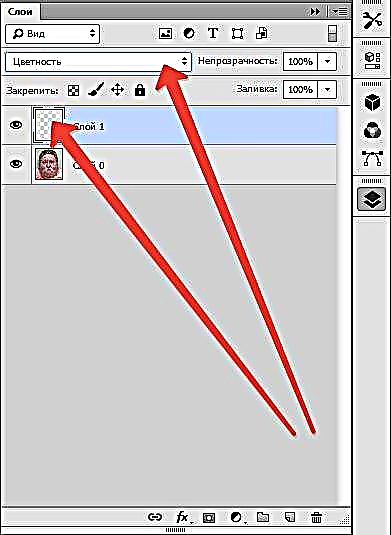
ይምረጡ ብሩሽ ተፈላጊውን ቀለም ያዘጋጁ።

ከዚያ አስፈላጊ በሆኑት ክፍሎች ላይ ቀለም እንቀባለን ፡፡

በ Photoshop ውስጥ የዓይኖችን ቀለም ለመቀየር ከፈለጉ ይህ ዘዴ ተግባራዊ ይሆናል።
በእንደዚህ ያሉ ቀላል እርምጃዎች አማካኝነት በ Photoshop ውስጥ ያለውን የበስተጀርባ ቀለም ፣ እንዲሁም የማንኛውንም ዕቃ ቀለሞች ፣ ሞኖፖንኬክ እና ቀያሪነትን መለወጥ ይችላሉ ፡፡










